-
주연테크 리오나인 L9T27S / 언박싱, 분해, 분석, 셀프 업그레이드, 초기세팅 / i7-10875H+RTX2070SIT분석과 리뷰 2020. 9. 3. 02:13반응형

인텔 10세대 고성능 CPU와 RTX 2070 Super의 조합으로 게이밍 노트북에서 가장 가성비로 인정받는 주연테크 리오나인
L9T27S의 언박싱, 분해, 분석, 셀프 업그레이드, 초기세팅까지 담겨있습니다. 궁금하시면 영상을 끝까지 봐주세요.
반가워요. 다성이 아빠예요.
먼저 노트북 무게 만큼이나 박스가 크고 무겁네요.

제가 상세 페이지 리뷰 때 그렇게 까고 깟던 그 쿨링패드입니다. 쿨링패드 자체가 나쁘다는 것이 아니고, 17.3인치에 3kg 정도의 무거운 노트북을 올릴 수 있는 그러한 제품이 절대 아닙니다. 사은품은 감사하지만 선택이 잘못되었습니다.

먼저 분리형 배터리가 보이네요. 원래 노트북은 전부 분리형 배터리였습니다. 그래서 교체가 수월했죠. 이 안에 18650 리튬이온 충전기가 가득 채워져 있습니다. 하지만 노트북이 전체적으로 경량화 되고, 얇아지면서 두꺼운 18650 충전기 대신 얇고 납작한 형태의 충전기를 사용하게 되었죠. 그래서 완전히 노트북 시장에서 사장 된 형태의 배터리인데, 주연테크가 부활시켰습니다. 정확히 말하면 주연테크가 이 구형 형태의 노트북을 수입해 온 거죠. 이 노트북이 휴대용 노트북이라면 말도 안되는 짓이지만 이렇게 데스크탑 대용의 고전력 노트북이라면, 그리고 가성비가 좋다면 수긍 가능한 범위라고 생각됩니다. 62Wh이고 다소 큰 용량으로 느낄 수 있겠지만 이 노트북의 전력을 봤을 때 큰 의미 없는 용량으로 배터리로만 휴대하면서 사용하는 것은 추천하지 않습니다.

충전기는 제가 생각했던 것 보다 크지는 않더라고요. 거대하긴 하지만 나름 슬림해서 가끔 휴대하기 나쁘지 않다고 생각 합니다.
19.5V에 11.8A, 230W로 노트북 치고는 높은 최대 전력입니다. 하지만 그래픽카드의 전력은 높아도 결국 CPU자체는 노트북용 CPU이기 때문에 최대 전력 사용량은 동급 데스크탑에 훨씬 못 미칩니다. 물론 성능도 훨씬 못 미치죠.
여기 Date Code에 2006이라고 되어있습니다. 아마도 2006년 생산 된 충전기를 의미하는 것 같은데, 물론 아닐 수도 있겠지만 맞다면 다소 충격적이네요. 참고로 충전기는 사용만 하지 않으면 반영구적으로 사용할 수 있는 전자제품이기 때문에 큰 문제는 없습니다.

구성품이 어디에 사용되는지 친절하게 적혀 있습니다.
순서대로 HDD확장용 나사, M.2 SSD 확장용 나사, 배터리 고정 나사
이 SD카드 모양의 플라스틱은 저도 정말 오래간만에 보는데, 그냥 SD카드 슬롯에 먼지 들어가지 말라고 만들어 놓은 모형이에요.
그리고 추가 M.2 SSD에 부착하는 쿨링패드가 들어있습니다.

노트북은 큽니다. 그리고 무겁습니다. 무식하게 생겼는데 나름 깔끔한 느낌도 있다고 생각합니다.
…
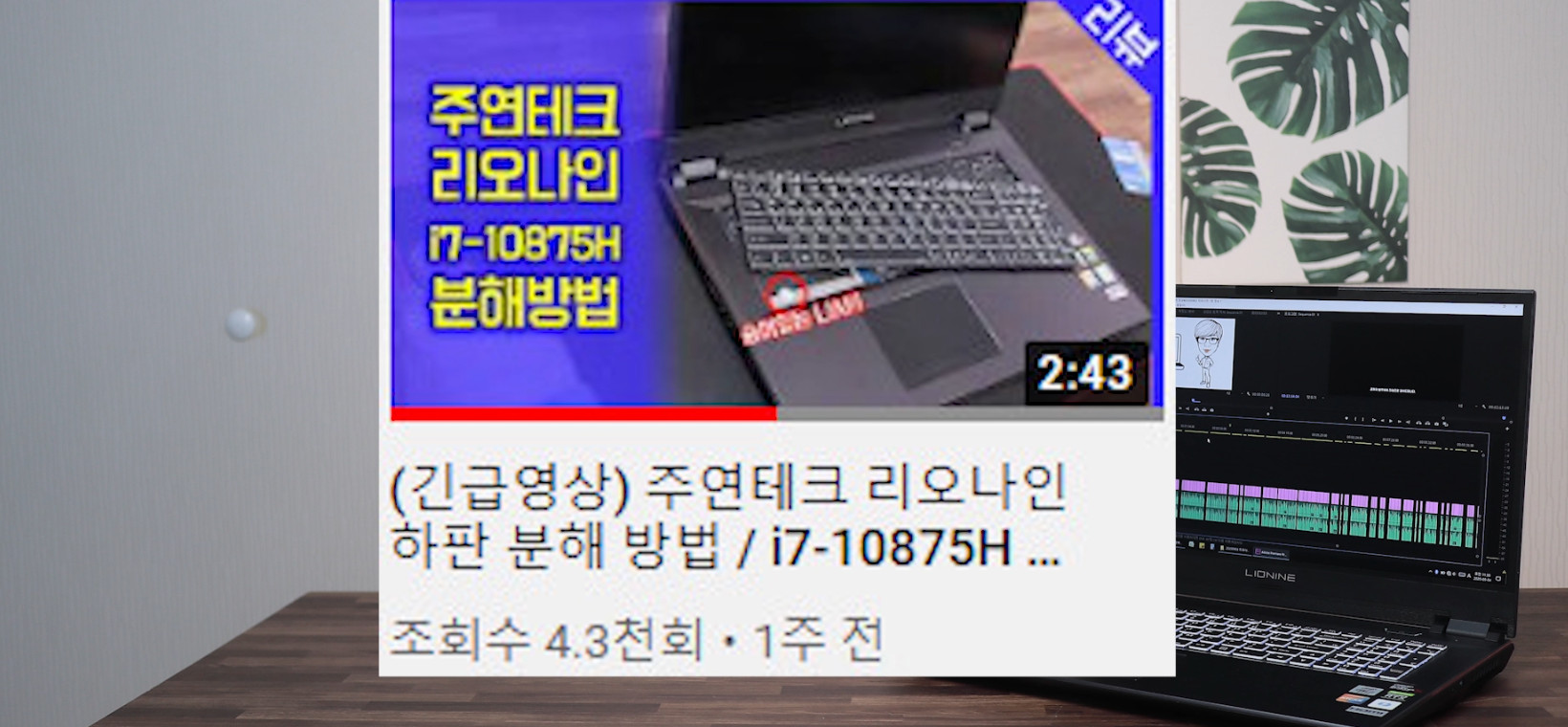
영상을 올리는 순서가 조금은 뒤 바뀌었네요. 몇 일전 분해 영상을 미리 올렸습니다. 노트북 받자 마자 바로 분해부터 했는데 저도 살짝 막히는 부분이 있더라고요. 그런데 저는 예전부터 노트북 분해를 워낙 많이 해봐서 바로 해결했습니다. 하지만 요즘 노트북만 분해해 본 사용자들은 분명히 막힐 수 있다고 생각해서 분해 영상만 미리 올렸습니다. 나사도 엄청 많고, 분해 방식도 정말 옛날 노트북 방식으로 2020년 노트북이 맞는지 의심이 될 정도였습니다. 하지만 가격이 저렴하니 용서할 수 있는 범위라고 생각합니다.


저는 셀프 업그레이드를 위해 2TB HDD와 램 16GB를 미리 구매해 놨습니다. 저는 단순 사무작업과 영상편집 이외 사용하지 않기 때문에 램 클럭은 따지지 않습니다. 차이를 제가 느끼지 못하기 때문이죠. 그래서 2666Mhz로 구매했는데 게임하시는 분들은 필히 3200Mhz로 구매하세요. 해외 리뷰 보니 게임 할 때는 차이가 조금씩 나더라고요. 가격 차이가 크지 않으니 3200Mhz를 더 추천합니다.

제가 주연테크 리오나인을 구매하는 이유 중 하나가 바로 이 2.5인치 디스크 확장성 때문입니다. 요즘 노트북들이 전체적으로 슬림화 되면서 M.2 규격만 확장으로 넣고 2.5인치는 빼는 추세죠. 리오나인과 레노버 리젼 정도가 2.5인치 디스크 추가 지원하고 그 외 대부분 제품들이 지원하지 않습니다. HDD가 속도는 느리지만 가격이 많이 저렴하기 때문에 단순 보관용으로는 훨씬 좋다고 생각합니다. 물론 저는 외장하드도 사용하고, HDD용 도킹스테이션도 따로 사용하지만 노트북 내부에 있으면 속도도 좀 더 빠르고 사용성이 훨씬 좋습니다.
…

노트북의 내부를 보겠습니다.
냉각 시스템은 2팬 5히트파이프로, 히트파이프가 그렇게 두껍지는 않고 배기구는 총 4개가 있습니다. 히트싱크도 4개가 있죠. 경량화 되지 않은 고사양 노트북들은 보통 이정도의 냉각 시스템을 갖습니다. 구조 자체는 그냥 무난하다고 볼 수 있죠. 보통 노트북 리뷰할 때 "냉각 시스템이 무난해 보입니다"라고 말하면 좋은 편에 속하는 걸로 볼 수 있는데 이 노트북은 인텔 10세대 고성능 CPU가 이미 뜨겁기로 정평이 나 있고, 그래픽카드는 125W의 고출력 고성능 GPU입니다. 무난한 냉각 시스템으로는 힘들죠. 물론 노트북의 사이즈와 두께로 인해 냉각 시스템 탑재에 한계가 있습니다. 그래서 고사양 노트북들은 사양을 올리는 것 보다 CPU와 GPU 자체의 발열을 해결하는 것이 더 중요하죠. 쉽게 말해 노트북 제조사들이 할 일이 아닌, CPU GPU 제조사들이 할 일이라고 보는 것이 더 맞습니다. 우리가 더 정밀한 공정의 CPU를 선호하는 이유이기도 하죠.

램은 삼성 DDR4 8GB 3200MHz 제품이 기본으로 들어있습니다. 8GB가 2채널로 장착 되어 있다는 부분은 제가 이 전 영상에서 충분히 단점으로 언급했기 때문에 더 이상 언급하지 않겠습니다.

2.5인치 디스크 장착하는 자리입니다.

M.2 슬롯은 총 2개가 있습니다. 그래서 트리플 스토리지를 지원하죠. 덩치가 크고 무거운 노트북들은 이렇게 해줘야 한다고 생각합니다.


리오나인의 자랑인 2.1채널 스피커입니다. 우퍼가 있다는 의미죠. 최신 노트북에 좋은 성능의 스피커는 들어갈 수 있지만 이렇게 성능 좋은 우퍼는 들어가기 힘듭니다. 우퍼는 물리적인 부피가 필요하기 때문에 이렇게 뚱뚱한 노트북들의 혜택이라고 볼 수 있죠. 얇게 제작할 수도 있겠지만 우퍼에 추가 전력을 사용해야 되기 때문에 이렇게 데스크탑 대용 노트북에 잘 어울립니다.
바닥에 우퍼 부분이 이렇게 뚫려 있더라고요. 우퍼는 무지향성이라서 굳이 이렇게 타공 될 필요는 없습니다.

이 노트북은 가성비만 좋습니다. 가격 대비 성능만 좋고 전체적인 퀄리티는 많이 떨어져요. 중요한 포트들은 상단 배치 되어있는데 보강이 튼튼하게 되어있지는 않습니다.
…

먼저 램을 하나 제거하고, 제가 구매한 16GB 램을 장착하겠습니다. 총 24GB인데 제가 하는 영상편집 범위로 봤을 때 충분합니다.

그리고 추가로 M.2 SSD도 장착했습니다. 이부분은 제가 체크를 하지 못한 부분인데, 제가 지금 설치하고 있는 공간은 NVMe만 지원합니다. 설치한 SSD는 SATA제품으로 결국 나중에 따로 분해해서 제거했습니다. NVMe를 추가로 설치하실 분은 쿨링패드 이렇게 부착하시면 됩니다.

2.5인치 디스크는 그냥 나사를 잘 채결해서 단자에 맞게 물려주면 쉽게 장착 가능합니다. 보통 노트북들은 HDD의 노출되는 회로부분을 막아주는 커버가 있는데 리오나인은 그런 게 없더라고요. 하지만 하판이 플라스틱이기 때문에 문제는 없을 것으로 보입니다.
노트북의 결합은 분해의 역순입니다.
마지막으로 배터리를 장착하고 결합 나사를 채결해 줍니다.

…

이렇게 2.5인치 HDD를 추가 장착해서 무게를 재어 보니 2.97kg이 나왔습니다. 제 저울의 최대 측정 무게가 3kg이기 때문에 충전기를 합치면 이렇게 에러가 나옵니다. 충전기만 쟀을 때는 0.8kg으로 노트북과 충전기르 합치면 3.77kg이 됩니다.
제가 이 노트북을 구매하기 전 가장 궁금했던 부분이 2가지 있습니다.
1.썬더볼트로 PD충전이 될까
2.내 노트북 가방에 들어갈까
1번은 안되는지 알면서도 이상하게 기대가 되더라고요. 사실 많은 것을 바라는 것이 아니고, 정말 조금씩이라도, 아~주 조금씩이라도 충전만 되면 사용성이 굉장히 증가하거든요.

그래서 해봤는데, 결과는 당연히 안됩니다. 여러분들은 이거 위험할 수 있으니 절대 따라하지 마세요.

제 채널 구독자들은 대부분 알고있는 제 노트북 백팩입니다. 다행이 무난하게 들어가더라고요. 묵직해서 장시간 휴대하기는 불편하겠지만 그래도 가방에 들어간다는 자체가 데스크탑과의 가장 큰 차별점이죠.
…
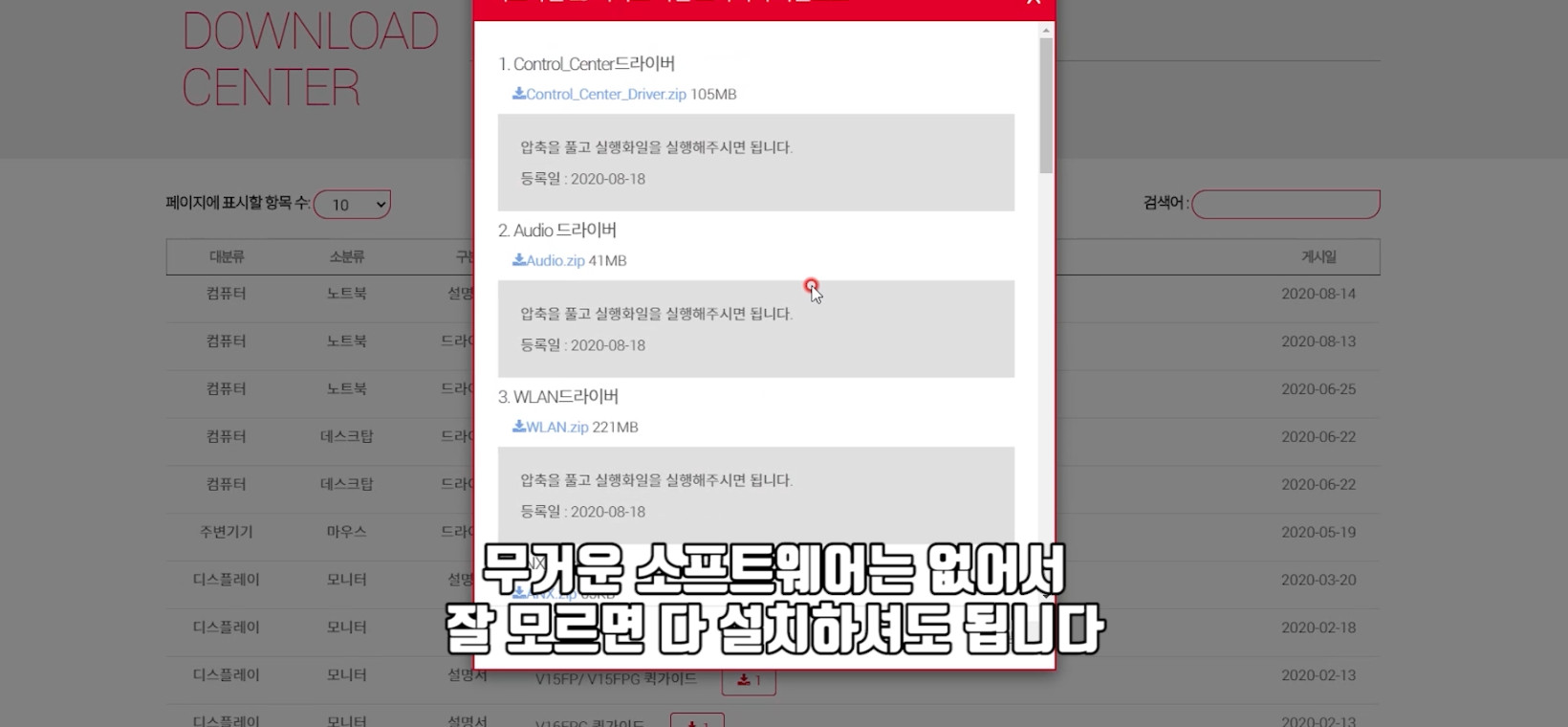
초기세팅에 대해서 간단하게 설명 드리자면
먼저 주연테크 공식 홈페이지에서 제공하는 드라이버를 설치하시고 기본 소프웨어도 설치하세요.


키보드 색상 바꾸는 소프트웨어와 팬 속도 조절하는 소프트웨어 정도는 자주 사용할 수 있습니다.

팬 속도는 저의 작업 환경에서 최적화를 맞춰보려고 노력했는데, 순간적으로 급격하게 온도가 높아지기 때문에 사용자 지정으로 설정하는 것은 큰 의미가 없더라고요. 그냥 지금은 자동 놓고 사용합니다.

Flexi Charger를 지원합니다. 배터리 보호 프로그램으로 배터리 수명을 늘려줍니다. 전체로 봤을 때 이득을 보는 것은 사실이지만 휴대하면서 배터리로 사용 하는 노트북이 아니기 때문에 큰 이득이라고 볼 순 없죠. 그래도 하는 것이 좋은 것은 맞습니다.
먼저 부팅시 F2를 눌려 바이오스에 진입합니다.셋업 유틸리티 - 어드밴시드 - 어드밴시드 칩셋 콘트롤
플랙시 차저 부분을 활성화 시켜줍니다.
그러면 충전을 시작하는 퍼센트와 멈추는 퍼센트를 직접 설정하실 수 있습니다. 저는 70~80%의 범위로 지정했습니다. 저장하고 나오면 설정 완료 됩니다.
…
제가 예상했던 제트기 엔진 소음 그대로입니다. 고성능 게이밍 노트북 처음 사용하시는 분들은 고장난 걸로 오해할실 수 있어요. 그 정도로 팬소음이 심하지만 저는 영상편집용으로만 사용하기 때문에 사실 그렇게 크게 불편하지는 않습니다. 하지만 게임용으로 사용하시는 분들은 불편 할 수도 있습니다. 그래도 스피커가 좋으니 불륨을 올리면 조금 커버되는 부분이 있습니다.
전반적으로 퀄리티가 떨어지는 모습이 보입니다. 하지만 이 사양에 이 가격이면 퀄리티 따져서는 안됩니다. 저는 이 노트북을 제 메인 노트북으로 하루 12시간 이상 사용하고 있습니다. 충분히 사용하고 있죠. 곧 최종리뷰 올리겠습니다.
끝까지 봐주셔서 진심으로 감사드립니다.
반응형'IT분석과 리뷰' 카테고리의 다른 글
씽크패드 구매가이드 / 저렴한 보급형 라인과 고급형의 프리미엄 라인의 차이 (1) 2020.09.21 씽크패드 E15, L14 비교 분석 / 보급형 라인도 충분하다!! / 4700U VS 4750U (5) 2020.09.14 [최종리뷰] 주연테크 리오나인 L9T27S / 장점, 단점 위주의 실사용 후기 / i7-10875H+RTX2070S (5) 2020.09.07 다성아빠가 저사양 노트북 사용하는 방법 (feat. 주연테크 캐리북T프로) (1) 2020.09.02 캐리북T Pro J3GP 제미니레이크 N5000 노트북 실사용 리뷰와 현실적인 조언 (1) 2020.09.01 초보자도 할 수 있는 캐리북T Pro J3GP M.2 SSD 업그레이드와 윈도우10 설치하기 (1) 2020.09.01 ASUS 비보북 S15 인텔 i5-10210U + MX250 / 라이젠 4500U 모델과의 차이점으로 알아본 장점과 단점 리뷰 (0) 2020.08.28